发布时间:2024-07-04 16:22编辑:91下载站阅读:2次我要评论(0)
当我们平时接收到领导发来的文档或者是表格时,如果需要进行在线完成表格或者文档的编辑和修改,那么我们就可以直接进入到金山文档的设置页面中,在该软件中不仅可以进行Word文档、Excel表格的新建,也可以进行PPT演示文档和PDF文档以及思维导图等内容的创建,其中有部分小伙伴在手机版的金山文档中进行图表创建的时候,却不知道如何找到图表功能以及对图表进行数据编辑等操作,其实我们可以直接在插入的工具栏中找到其中的图表按钮点击打开,你可以插入柱形图、折线图以及饼图等,下方是小编给大家演示的关于如何使用手机版金山文档插入柱形图并编辑数据的具体操作方法,如果你需要的情况下可以看看方法教程,希望对大家有所帮助。
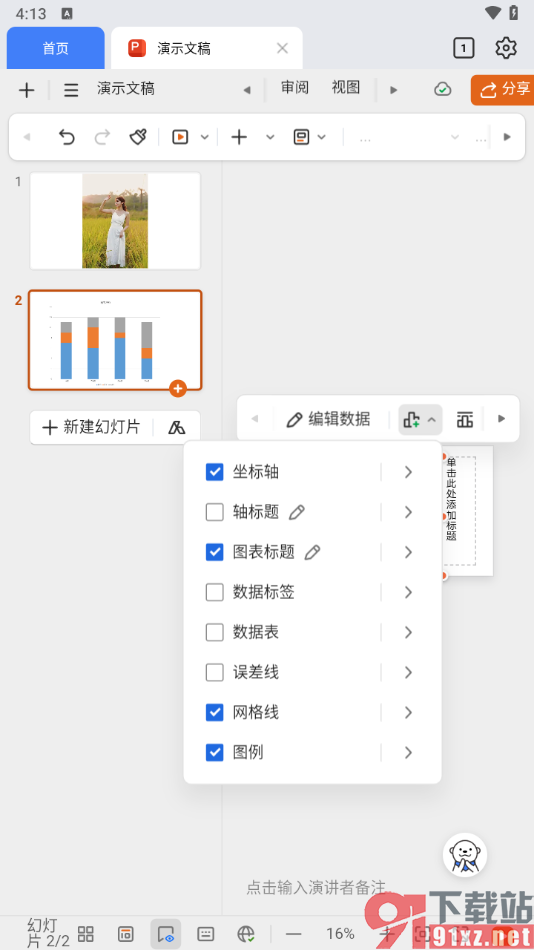
1.点击打开金山文档软件,然后在页面上我们将菜单选项后面的三角形图标点击一下,找到【插入】选项进行点击一下。
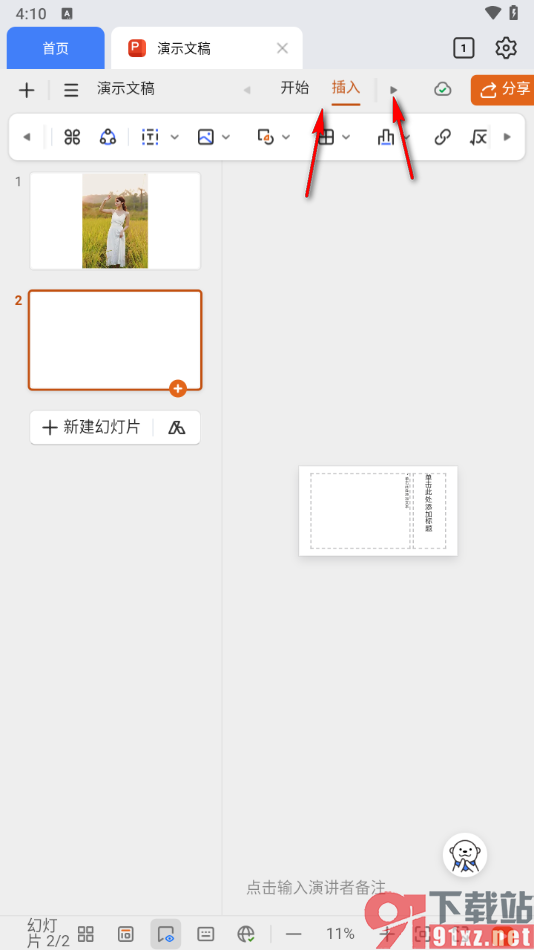
2.点击打开之后,即可在下方位置查看到一些功能选项,找到插入图表的按钮进行点击,在打开的下拉选项中选择【柱形图】。
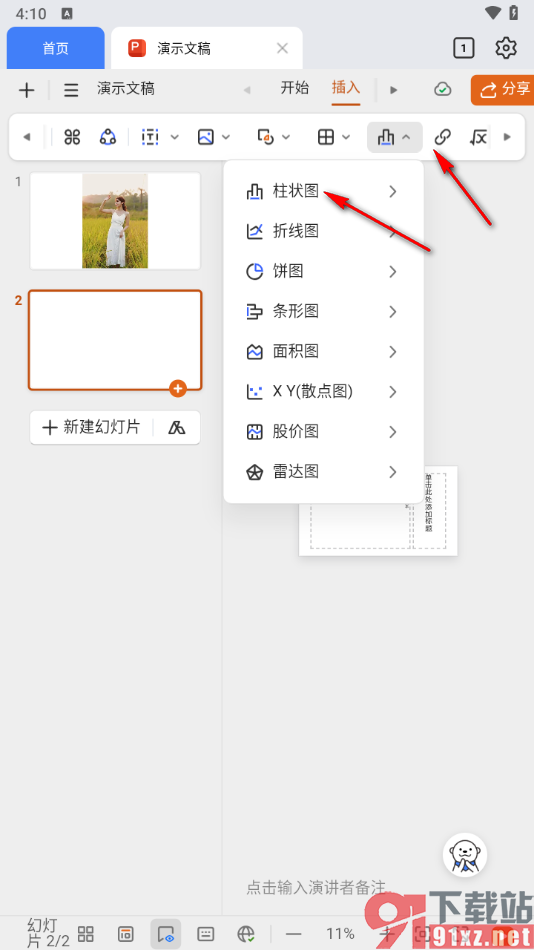
3.将柱形图旁边的扩展图标点击打开,就可以选择自己喜欢的一种柱形图样式进行插入。
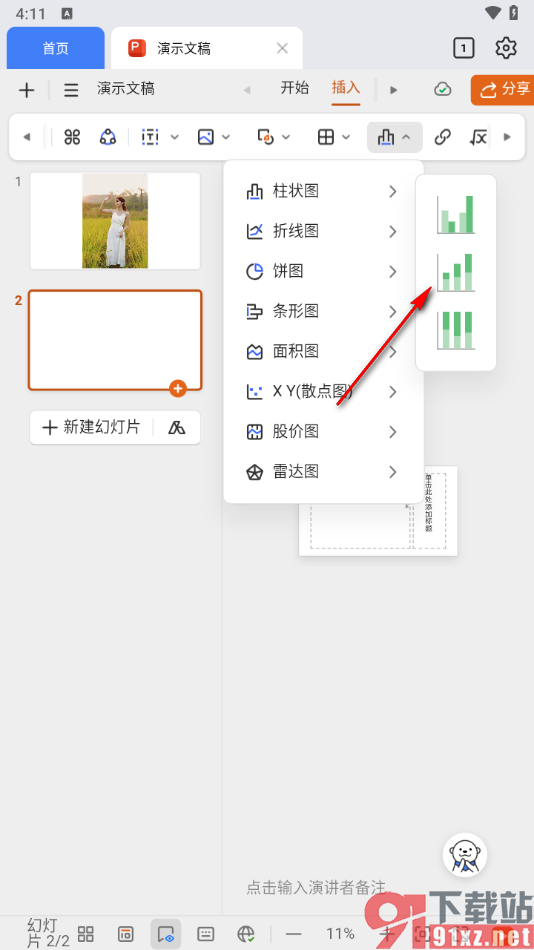
4.插入到幻灯片页面中之后,在上方工具栏的位置将【编辑数据】这个选项进行点击一下即可进入到编辑页面中。
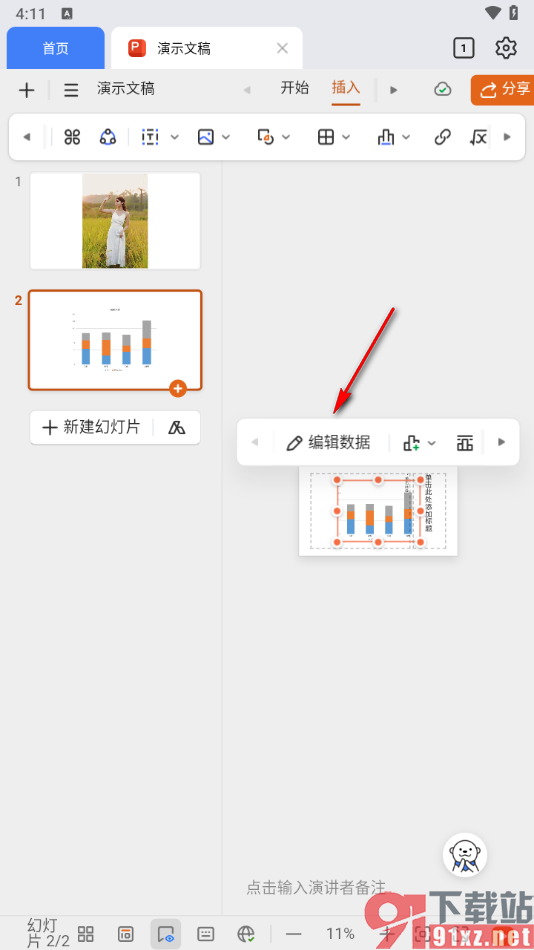
5.在页面上方位置即可出现一个表格,我们可以选择将原本的数据内容更改成自己需要编辑的数据内容就好了,如图所示。
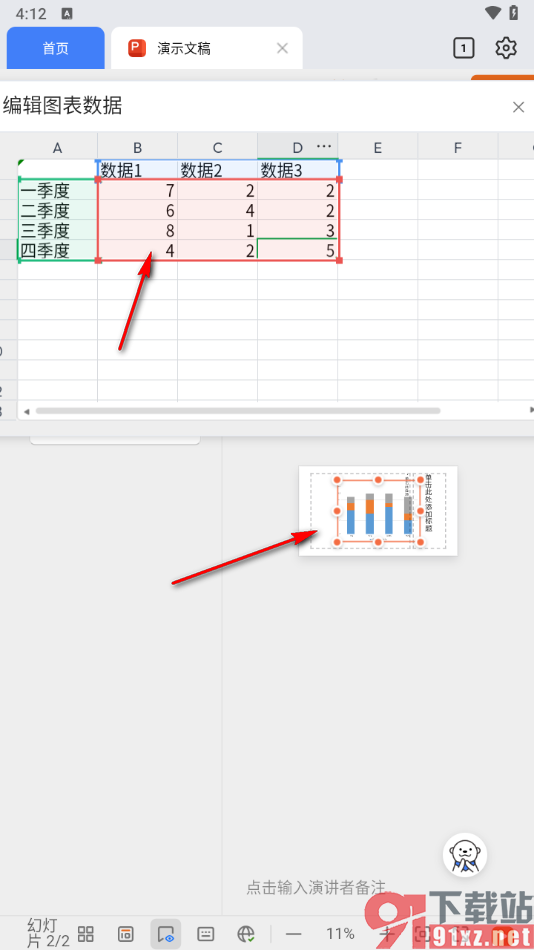
6.最后我们将表格页面点击关闭掉,之后你可以再点击图表,选择添加图表元素选项,你可以选择添加数据标签、数据表以及图例等。
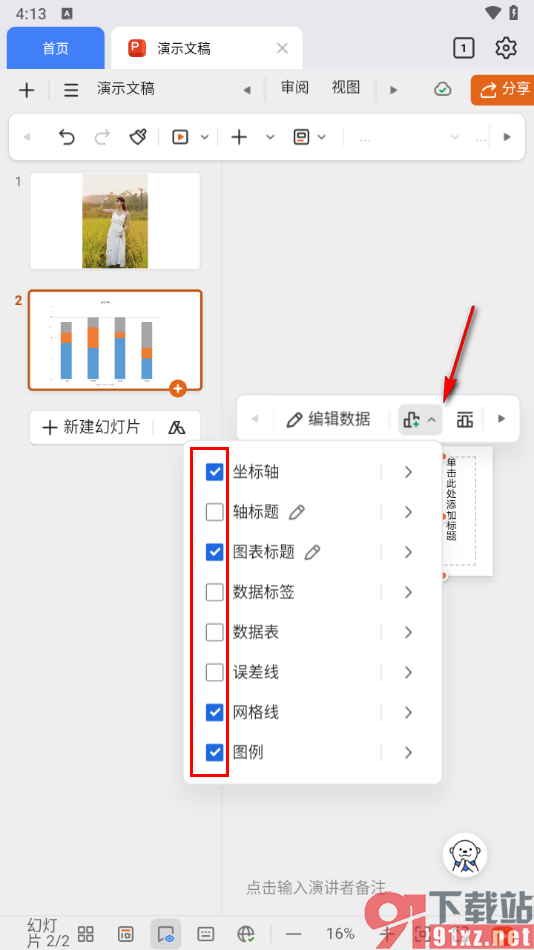
下方是关于如何使用手机版金山文档插入图表并编辑数据的具体操作方法,在金山文档中,我们可以插入自己喜欢的图表进行数据的编辑,并且还可以添加需要显示的图表元素,比如数据标签、图例以及坐标轴或者是网格线等,感兴趣的话可以操作试试哦。